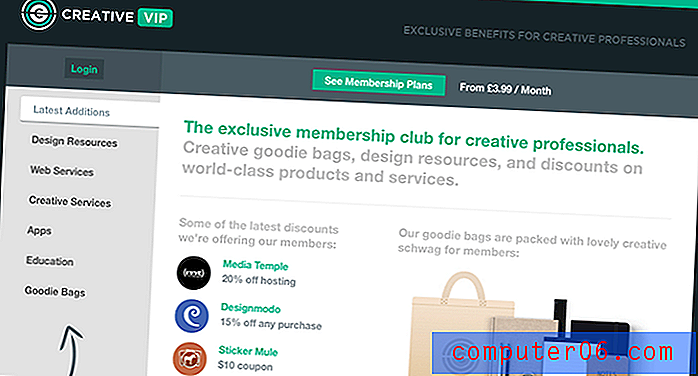Comment développer la barre d'adresse d'Internet Explorer 9
J'utilise Google Chrome et Firefox beaucoup plus que j'utilise Internet Explorer 9. Le choix est une préférence personnelle mais, si vous passez beaucoup de temps dans un navigateur Web, vous vous habituez à la façon dont les choses se présentent et se comportent. Par conséquent, je n'aime pas la petite quantité d'espace dédié à la barre d'adresse dans IE9. Je suis habitué à une mise en page où les onglets sont au-dessus de la barre d'adresse, ce qui me permet de voir l'URL complète de la plupart des pages, y compris celles de ce site. C'est important pour moi, car j'aime utiliser l'URL comme indicateur de ma position sur un site. Lorsque la barre d'adresse est plus petite, il devient difficile de connaître l'URL complète de la page. Souvent, dans IE9, je ne peux voir que le domaine du site, ce qui est inacceptable pour moi. Heureusement, il est facile d'élargir la barre d'adresse dans Internet Explorer 9, ce qui vous permet de voir davantage l'adresse sur votre écran.
Agrandir la barre d'adresse IE9
Bien sûr, en raison de la disposition d'Internet Explorer 9, l'extension de la barre d'adresse se fera au détriment de l'espace disponible pour les onglets. S'il est important pour vous d'avoir beaucoup d'espace disponible pour vos onglets, alors vous devrez trouver un juste milieu entre l'espace de la barre d'adresse et l'espace des onglets. Ou vous pouvez cliquer avec le bouton droit dans la barre de titre d'Internet Explorer 9, puis choisir l'option Afficher les onglets sur une ligne distincte .

Expérimentez avec les différentes fonctionnalités de mise en page pour déterminer la solution qui vous convient le mieux. Mais pour augmenter la taille de la barre d'adresse lorsqu'elle partage une ligne avec vos onglets, suivez les instructions ci-dessous.
Étape 1: lancez Internet Explorer 9.
Étape 2: Positionnez votre souris sur le côté droit de la barre d'adresse jusqu'à ce que le curseur se transforme en ligne horizontale avec des flèches à chaque extrémité.
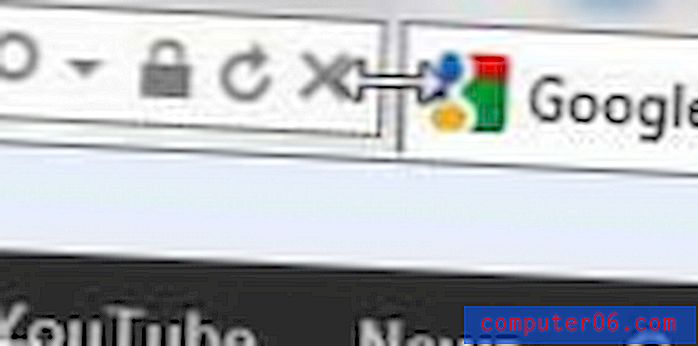
Étape 3: Cliquez et maintenez le bouton gauche de la souris, puis faites-le glisser vers la droite jusqu'à ce que vous ayez atteint votre taille préférée pour la barre d'adresse. Relâchez le bouton de la souris pour définir cette nouvelle taille de la barre d'adresse.
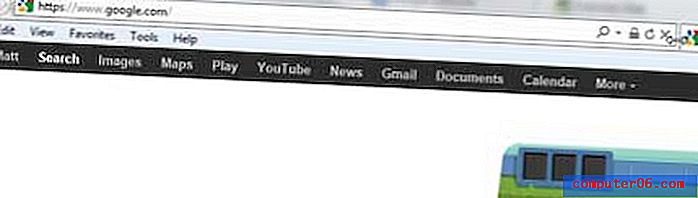
Vous pouvez vous sentir libre d'ajuster la taille de la barre d'adresse à tout moment. Personnellement, je préfère l'option de mettre les onglets sur leur propre ligne, car cela a plus de sens pour moi. Mais c'est à vous de choisir.